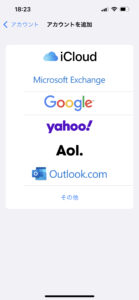別に怪しいサイト等に登録したなど覚えがないのに、次々にやってくる「迷惑メール」。
あまりに多く迷惑メールが来るので、大事なメールが埋もれてしまったなんて人もいるのではないでしょうか。
そこで、今回は、iPhoneでメールを受信拒否する方法を中心に、迷惑メール対策についてまとめてみました。
iPhoneでメールを受信拒否する方法
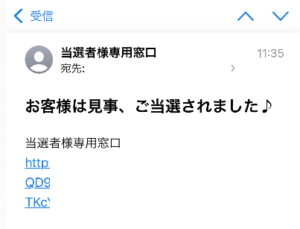
このような迷惑メールが届いたとします。(応募も何もしていないのにご当選って…)
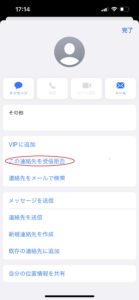
宛先(メールアドレス)のところをタップして、詳細画面に移行し、「この連絡先を受信拒否」をタップして、「これでこのメールの受信拒否をしたので安心!」と思うところですが、
また、受信拒否したはずのメールアドレスから再び迷惑メールが!
受診拒否したのにメールが届いて意味ない!と思った人も少なくないのではないでしょうか。
iPhoneで迷惑メールを完全に受信拒否するためには、もうワンステップ必要となります。
そこで、順を追って迷惑メールの受信拒否方法を紹介します。
- 迷惑メールが届く
- (迷惑メールの)宛先(メールアドレス)をタップし、詳細画面に移行します
- 「この連絡先を受信拒否」をタップします
- ホーム画面に戻り、【設定】アプリを開きます
- 【メール】→【受信拒否送信者オプション】と順に進みます
- 【受信拒否送信者オプション】をタップします
- 操作の【ゴミ箱に入れる】をチェックします
これで、「この連絡先を受信拒否」に指定した迷惑メールは、受信ボックスには入らず直接、ゴミ箱に行くので、迷惑メールを実質排除できます。
つまり、冒頭であるように、受信拒否をしても迷惑メールが届くとなっているのは、【ゴミ箱に入れる】ではなく、【受信に残す】にチェックが入っている状態というわけです。(デフォルト(初期)時は、【受信に残す】になっています。)
ものの1分足らずで設定はできますので、迷惑メールは無駄にデータ容量も消費してしまい良いことがまったくありません。迷惑メールが届いたものからすぐに受信拒否すると良いでしょう。
ドコモ、au、Softbankなどのメール受信拒否方法

iPhone端末での迷惑メール受信拒否方法以外にも、各キャリアがサーバー上で予めメール受信拒否をする方法もあります。
この場合は、個別にメールアドレスを指定するだけでなく、よくある@の前だけを変えて再び送ってくるものもブロックできるドメインごとの受信拒否も可能になります。
NTTドコモ
- Safariなどインターネットブラウザで、ドコモの公式「お客様サポート」を開きます
(ドコモと契約している場合は、Safariのブックマークに「ドコモお客様サポート」が入っています。) - ドコモお客様サポートのトップ画面から【メール設定】をタップします
- 【迷惑メール対策設定】→【詳細設定/解除】と進みます
- spモードパスワード(数字4桁)を入力し、【迷惑メール対策】を開きます
- 【受信/拒否設定】をタップし、下にスクロールして【ステップ5】を表示させます
- 受信拒否したい【個別のメールアドレス】もしくは【ドメイン名】を入力し、受信拒否リストを作成します
- 【登録】をタップし、受信拒否設定完了です
au
- Wi-Fiをオフにして、モバイルデータ通信にします
- 【メッセージ】アプリを開きます
- 宛先に「#5000」に、本文に「1234」を入力し、【送信】をタップします
- 【メール設定URL】が届きますので、URLをタップしサイトを開きます(メッセージ受信後24時間有効)
- 【メール設定】→【Eメールアドレス変更・迷惑メールフィルター・自動転送】→【迷惑メールフィルタ】と進みます
- 暗証番号(4桁の数字)を入力し、【送信】をタップします
- 【指定拒否リスト設定】をタップし、受信拒否をしたいメールアドレス/ドメインを入力します
- 【登録】をタップし、受信拒否設定完了です
ソフトバンク
- Safariなどインターネットブラウザで、「My Softbank」を開きます
- 【メール設定】→【迷惑メール対策】と進みます
- 【拒否するメールの登録】→【登録する】と進みます
- メールアドレスの一部、または全部を入力し、指定方法を選択します
※「mail-**@****.mobi」のようなメールに対しては、受信拒否リストに「mail-」を前方一致で、または「.mobi」を後方一致で設定することで、一斉に拒否することができます。 - 【次へ】→【登録する】と進み、【完了】をタップして受信拒否設定完了です
楽天モバイル ※キャリアメールはないため、SMSのみ
- 拒否したい相手から受信したSMSを開き、画面上部のアイコンを選択します
- 【情報】をタップします
- 画面上部右にある【情報】をタップします
- 画面中央にある【この発信者を着信拒否】をタップします
- 【連絡先を着信拒否】を選択する
迷惑メール対策として「サブアドレス」を作ろう

何らかのサービス(クーポンなども含む)を受ける際、メールアドレスの登録が必須のところも多いですよね。
すべてのサービスが迷惑メールにメールアドレスが流れてしまうわけではありませんが、メインアドレスのメールが迷惑メール業者に登録されてしまうと面倒なので、Yahoo!メールやgmailなどフリーメールでサブアドレスを作成しましょう。
フリーメールの場合、送受信する際、ブラウザでWeb接続をしてと行っている人もいるでしょうが、メールアプリにフリーメールも登録して送受信が可能です。
- 【設定】→【メール】→【アカウント】と進みます
- 【アカウントを追加】をタップします
- 登録したいフリーメールアカウントを選択し、タップします

- メールアドレスを入力します
- パスワードを入力します(名前を決めることができます(例:Yahoo!メール))
- 【次へ】→【保存】をタップし設定完了です
迷惑メールを送ってくる目的は?
迷惑メール業者がこんなにもたくさんの迷惑メールを送ってくる理由は何なのでしょうか。
1番も目的は、「広告、宣伝目的」のような商業的目的のものが多いです。
このような場合、1度迷惑メールを開き、リンクに飛んでしまうと、メールアドレスが登録されてしまい、業者間で共有されてしまうこともありリスクが広がってしまいます。
このような商業目的が安心なわけではありませんが、迷惑メールの中には、ウイルスをメール内に仕込んであったり、フィッシング詐欺のような重大なリスクが伴うものもあるので、やはり迷惑メールは開かない=受信拒否するに越したことはありません。
まとめ